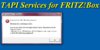Ich hatte die Windows Firewall an. Die hatte ich dann auch abgeschaltet. Zudem hatte ich noch so einige Ports freigeschaltet, allerdings konnte ich mit UPnP nichts anfangen und hatte nur die TCP-Ports freigeschaltet. Das klappte aber auch nicht. Nun versuche ich das nachher mit der manuellen Installation. Die Fritz!Box wird nicht gefunden. Sie ist aber da, schließlich telefoniere und surfe ich darüber!??!
Du verwendest einen veralteten Browser. Es ist möglich, dass diese oder andere Websites nicht korrekt angezeigt werden.
Du solltest ein Upgrade durchführen oder ein alternativer Browser verwenden.
Du solltest ein Upgrade durchführen oder ein alternativer Browser verwenden.
Ich habe endlich die Tapi installieren können. Die Lösung gab es auf der www.tapicall.de-Seite.
Bei der Installation habe ich als Nebenstelle die "1" eingerichtet. Bei der "holprigen" Lösung heißt es ja nun, dass ich ein weiteres ISDN-Telefon einrichten muss, dass die gewünschte Rufnummer hat und eigentlich gar nicht vorhanden ist. Hier wähle ich über S0 (ISDN) die gewünschte Rufnummer aus. Danach klingeln auch meine drei schnurlosen Telefone. Allerdings klingelt danach nicht das gewünschte Telefon. Es bleibt stumm. Ich habe schon alles probiert und weiß beim besten Willen nicht, woran das liegen kann.
Ich bekomme einfach nicht die 51 zugewiesen, da sich die Telefone noch immer alle im Nummernbereich ab 610 befinden.
Kann mir jemand behilflich sein? Danke!!
Bei der Installation habe ich als Nebenstelle die "1" eingerichtet. Bei der "holprigen" Lösung heißt es ja nun, dass ich ein weiteres ISDN-Telefon einrichten muss, dass die gewünschte Rufnummer hat und eigentlich gar nicht vorhanden ist. Hier wähle ich über S0 (ISDN) die gewünschte Rufnummer aus. Danach klingeln auch meine drei schnurlosen Telefone. Allerdings klingelt danach nicht das gewünschte Telefon. Es bleibt stumm. Ich habe schon alles probiert und weiß beim besten Willen nicht, woran das liegen kann.
Ich bekomme einfach nicht die 51 zugewiesen, da sich die Telefone noch immer alle im Nummernbereich ab 610 befinden.
Kann mir jemand behilflich sein? Danke!!
Zuletzt bearbeitet:
??
Was meinst Du? Die direkte Nummer? Es ist die letzte der zugewiesenen Nummern, also die 612. 51 funktioniert nicht. Ich habe die Einträge in der Registry noch nicht geändert. Aber laut Anleitung soll das Telefon, nachdem vorher alle geklingelt haben (was auch klappte), unter der einen MSN erst einmal klingeln, bevor die Änderungen in der Registry vorgenommen werden.
Muss ich nach der Einrichtung des Telefons an S0, das DECT mit der gleichen MSN löschen? Oder bleibt das bestehen, so dass ich weiterhin drei DECT Telefone mit unterschiedlichen MSN habe und ein ISDN mit einer der drei MSN Nummern?
Ich konnte bei der Installation des TAPI-Treibers übrigens keine Nummern aus dem Drop-Down-Fenster wählen, da dort keine standen. Ich hatte daher manuell die "1" eingetragen.
LEIDER NICHT: KEIN JUHU?!
Obwohl, ich stelle gerade beim 10. Lesen fest, dass das ja richtig ist, dass keine Nebenstelle wählen kann ... Nun muss ich noch einmal probieren.
Was meinst Du? Die direkte Nummer? Es ist die letzte der zugewiesenen Nummern, also die 612. 51 funktioniert nicht. Ich habe die Einträge in der Registry noch nicht geändert. Aber laut Anleitung soll das Telefon, nachdem vorher alle geklingelt haben (was auch klappte), unter der einen MSN erst einmal klingeln, bevor die Änderungen in der Registry vorgenommen werden.
Muss ich nach der Einrichtung des Telefons an S0, das DECT mit der gleichen MSN löschen? Oder bleibt das bestehen, so dass ich weiterhin drei DECT Telefone mit unterschiedlichen MSN habe und ein ISDN mit einer der drei MSN Nummern?
Ich konnte bei der Installation des TAPI-Treibers übrigens keine Nummern aus dem Drop-Down-Fenster wählen, da dort keine standen. Ich hatte daher manuell die "1" eingetragen.
Wenn dann die MSN Einstellung am Telefon getestet wird stellt man plötzlihc fest, dass das gewünschte DECT Telefon nun alleine klingelt (Juhu).
LEIDER NICHT: KEIN JUHU?!
Obwohl, ich stelle gerade beim 10. Lesen fest, dass das ja richtig ist, dass keine Nebenstelle wählen kann ... Nun muss ich noch einmal probieren.
Zuletzt bearbeitet:
cando
Aktives Mitglied
- Mitglied seit
- 28 Nov 2008
- Beiträge
- 1,080
- Punkte für Reaktionen
- 0
- Punkte
- 0
OK:
Folgende Vorgehensweise:
- Alle Umleitungen und nicht vorhandene Geräte löschen.
- Brandneue Firmware (Ver.54.04.67) bei AVM herunterladen, falls noch nicht geschehen:Hier und auf die Box installieren. (Einstellungen->Erweiterte Einstellungen->System->Firmware Update->Firmware Datei....) (Sichtbar wenn du vorher
Einstellungen->Erweiterte Einstellungen->System->Ansicht die Experten Ansicht aktivierst, ist immer gut).
- Überprüf zunächst deine Festnetz Einstellungen in der Fritzbox
Einstellungen->Telefonie->Telefoniegeräte->Festnetz
Festnetz Aktiv, Anschlussart Analog oder ISDN, Rufnummer bzw MSNs eintragen.
- Danach alle Deine DECT Telefone in der Fritz!Box löschen und in der Reihenfolge neu anmelden, in der die internen Nummern sein sollen (1.Gerät = 610, 2. Gerät=611 etc. (Neue tolle DECT Funktionen werden verfügbar, lohnt sich).
Du meldest also dein DECT Telefon an der Fritz!Basis als Mobilteil an, die interne Nummer wird automatisch von Fritz vergeben. Da Du die Nummer 612 erwähnt hast, hast du das ja schon mal das erfolgreich hinter Dich gebracht. Beim Anmelden an der Basis hat (hoffentlich) Dein Mobilteil beim Test auch geklingelt. Beim Anmelden wird zunächst ein stummer Ruf erzeugt, danach ist das Gerät erkannt und dann klickst du auf Weiter und nun will die Fritzbox die Einstellungen auch testen und lässt das Teil wirklich klingeln, was du dann mit OK Bestätigen musst.
Keine Umleitungen / nichtvorhandene ISDN Telefone etc. oder so was einrichten! Falls du welche schon drin hast, bitte diese löschen.
Falls du einen ISDN Anschluss hast, solltest du die standard MSN für abgehende Gespräche und die weiteren MSNs auf die das Mobilteil reagieren soll bei ankommenden Gesprächen auswählen.
Unter Einstellungen->Telefone->Telefoniegeräte kannst du die Geräte auch noch weiter konfigurieren. z.B dem Telefon einen Namen geben, Klingeltöne pro MSN/VoIP Nummer/VIP Eintrag/Weckruf festlegen und testen. Wenn das alles funktioniert und du keine Stummschaltung ausgewählt hast dann kannst du das ganze live ausprobieren:
Zum Testen: z.B. von deinem ersten Mobilteil die nummer **612 wählen -> das Teil sollte nun mit dem festgelegten Intern-Klingelton klingeln.
Unter Einstellungen->Erweiterte Einstellungen->Telefonie->Telefonbuch->Wählhilfe kannst du auch noch das Wählen aus dem Fritz-Monitor oder Fritz-Telefonbuch an ein Telefon binden (z.B. an dein 3.Dect Telefon mit der Nebenstelle 612 den Namen des Gerätes aus der Drop-Down Box auswählen), dazu musst du aber vorher der Fritzbox ein Passwort vergeben. (Unter Einstellungen->Erweiterte Einstellungen->System->Fritz!Box Kennwort) und mit dem Fritz-Telefonbuch auch testen.
Wenn das alles funktioniert ist der Rest ein Kinderspiel.
Du installiertst die Tapi mit Rufnummer 50 (ISDN&DECT Sammelruf)
Im Outlook in der Wahlhilfe wählst Du AVM TAPI Services for Fritz!Box für die Wahl.
Wenn Du jetzt eine Rufnummer anwählst und jemand hebt dort ab, klingelt alles was als DECT oder ISDN an deiner Anlage angemeldet ist während der angerufene eine automatische Stimme hört (Ruf wird aufgebaut oder so). wenn du an orgend einem deiner klingelnden Geräte abhebst, dann wird die Verbindung aufgebaut und du kannst reden.
Damit haben wir erstmal sichergestellt:
Nun zum Patch der Registry.
Wenn du möchtest, dass nicht alle DECT & ISDN Telefone klingenl, sondern nur das eine neben deinen PC dann:
Regedit auf dem PC Starten
HKLM/Software/AVM/TAPI Services for FRITZ!Box/Cntrl1 suchen
den wert Slot von 50 dezimal auf 62 dezimal (bzw. 3e Hexa) ändern (entspricht Nebenstelle 612). dann booten, damit die Änderung im tapi-Treiber geladen wird.
-bei einem erneuten Test (Wählen aus Outlook) sollte nun nur noch das eine Telefon klingeln.
Wie gesagt: Keine Gesprächsumleitungen oder nicht existierende Telefone erfinden!
Viel Erfolg!
Folgende Vorgehensweise:
- Alle Umleitungen und nicht vorhandene Geräte löschen.
- Brandneue Firmware (Ver.54.04.67) bei AVM herunterladen, falls noch nicht geschehen:Hier und auf die Box installieren. (Einstellungen->Erweiterte Einstellungen->System->Firmware Update->Firmware Datei....) (Sichtbar wenn du vorher
Einstellungen->Erweiterte Einstellungen->System->Ansicht die Experten Ansicht aktivierst, ist immer gut).
- Überprüf zunächst deine Festnetz Einstellungen in der Fritzbox
Einstellungen->Telefonie->Telefoniegeräte->Festnetz
Festnetz Aktiv, Anschlussart Analog oder ISDN, Rufnummer bzw MSNs eintragen.
- Danach alle Deine DECT Telefone in der Fritz!Box löschen und in der Reihenfolge neu anmelden, in der die internen Nummern sein sollen (1.Gerät = 610, 2. Gerät=611 etc. (Neue tolle DECT Funktionen werden verfügbar, lohnt sich).
Du meldest also dein DECT Telefon an der Fritz!Basis als Mobilteil an, die interne Nummer wird automatisch von Fritz vergeben. Da Du die Nummer 612 erwähnt hast, hast du das ja schon mal das erfolgreich hinter Dich gebracht. Beim Anmelden an der Basis hat (hoffentlich) Dein Mobilteil beim Test auch geklingelt. Beim Anmelden wird zunächst ein stummer Ruf erzeugt, danach ist das Gerät erkannt und dann klickst du auf Weiter und nun will die Fritzbox die Einstellungen auch testen und lässt das Teil wirklich klingeln, was du dann mit OK Bestätigen musst.
Keine Umleitungen / nichtvorhandene ISDN Telefone etc. oder so was einrichten! Falls du welche schon drin hast, bitte diese löschen.
Falls du einen ISDN Anschluss hast, solltest du die standard MSN für abgehende Gespräche und die weiteren MSNs auf die das Mobilteil reagieren soll bei ankommenden Gesprächen auswählen.
Unter Einstellungen->Telefone->Telefoniegeräte kannst du die Geräte auch noch weiter konfigurieren. z.B dem Telefon einen Namen geben, Klingeltöne pro MSN/VoIP Nummer/VIP Eintrag/Weckruf festlegen und testen. Wenn das alles funktioniert und du keine Stummschaltung ausgewählt hast dann kannst du das ganze live ausprobieren:
Zum Testen: z.B. von deinem ersten Mobilteil die nummer **612 wählen -> das Teil sollte nun mit dem festgelegten Intern-Klingelton klingeln.
Unter Einstellungen->Erweiterte Einstellungen->Telefonie->Telefonbuch->Wählhilfe kannst du auch noch das Wählen aus dem Fritz-Monitor oder Fritz-Telefonbuch an ein Telefon binden (z.B. an dein 3.Dect Telefon mit der Nebenstelle 612 den Namen des Gerätes aus der Drop-Down Box auswählen), dazu musst du aber vorher der Fritzbox ein Passwort vergeben. (Unter Einstellungen->Erweiterte Einstellungen->System->Fritz!Box Kennwort) und mit dem Fritz-Telefonbuch auch testen.
Wenn das alles funktioniert ist der Rest ein Kinderspiel.
Du installiertst die Tapi mit Rufnummer 50 (ISDN&DECT Sammelruf)
Im Outlook in der Wahlhilfe wählst Du AVM TAPI Services for Fritz!Box für die Wahl.
Wenn Du jetzt eine Rufnummer anwählst und jemand hebt dort ab, klingelt alles was als DECT oder ISDN an deiner Anlage angemeldet ist während der angerufene eine automatische Stimme hört (Ruf wird aufgebaut oder so). wenn du an orgend einem deiner klingelnden Geräte abhebst, dann wird die Verbindung aufgebaut und du kannst reden.
Damit haben wir erstmal sichergestellt:
- dass deine telefone in der FritzBox richtig angemeldet sind
- dass die CAPI/TAPI in der Box freigeschaltet ist
- dass die Treiber im Windows funktionieren
- dass dein Outlook diese auch benutzt.
- dass die CAPI/TAPI in der Box freigeschaltet ist
- dass die Treiber im Windows funktionieren
- dass dein Outlook diese auch benutzt.
Nun zum Patch der Registry.
Wenn du möchtest, dass nicht alle DECT & ISDN Telefone klingenl, sondern nur das eine neben deinen PC dann:
Regedit auf dem PC Starten
HKLM/Software/AVM/TAPI Services for FRITZ!Box/Cntrl1 suchen
den wert Slot von 50 dezimal auf 62 dezimal (bzw. 3e Hexa) ändern (entspricht Nebenstelle 612). dann booten, damit die Änderung im tapi-Treiber geladen wird.
-bei einem erneuten Test (Wählen aus Outlook) sollte nun nur noch das eine Telefon klingeln.
Wie gesagt: Keine Gesprächsumleitungen oder nicht existierende Telefone erfinden!
Viel Erfolg!
Wahnsinn! Das klappt! Ich freu mich :groesste:
Danke!
Bei der Tapicall muss man nun scheinbar nur daran denken, das Gespräch am PC zu beenden, da beim Beenden am Handgerät eine Fehlermeldung kommt, wenn man das danach am PC beendet ...
Danke!
Bei der Tapicall muss man nun scheinbar nur daran denken, das Gespräch am PC zu beenden, da beim Beenden am Handgerät eine Fehlermeldung kommt, wenn man das danach am PC beendet ...
cando
Aktives Mitglied
- Mitglied seit
- 28 Nov 2008
- Beiträge
- 1,080
- Punkte für Reaktionen
- 0
- Punkte
- 0
Freut mich, dass es funktioniert hat.
Also den Effekt beim Beenden habe ich noch nicht bemerkt. Wenn das Gespräch vermittelt ist, hat doch die TAPI eigendlich gar nichts mehr damit zu tun. Alles andere macht man mit dem Telefon (Abheben, Sprechen, Auflegen oder Weitervermtteln).
Im Outlook / Business Contact Manager kann zwar mit der Wählhilfe automatisch einen Journaleintrag generieren und so ein Timer starten, um die Gesprächsdauer zu protokollieren, aber diese Features nutze ich eher selten. Vielleicht verhakt sich da was.
Kannst Du mir mal den genauen Ablauf schildern, damit ich es reproduzieren kann. Was hast Du für ein Windows / Outlook am Start?
Viele Grüße
Cando
Also den Effekt beim Beenden habe ich noch nicht bemerkt. Wenn das Gespräch vermittelt ist, hat doch die TAPI eigendlich gar nichts mehr damit zu tun. Alles andere macht man mit dem Telefon (Abheben, Sprechen, Auflegen oder Weitervermtteln).
Im Outlook / Business Contact Manager kann zwar mit der Wählhilfe automatisch einen Journaleintrag generieren und so ein Timer starten, um die Gesprächsdauer zu protokollieren, aber diese Features nutze ich eher selten. Vielleicht verhakt sich da was.
Kannst Du mir mal den genauen Ablauf schildern, damit ich es reproduzieren kann. Was hast Du für ein Windows / Outlook am Start?
Viele Grüße
Cando
Ich habe Windows Vista und Outlook2003.
Ich wähle mit F8 durch die Suche des Kontaktes im Kontaktordner. Dann auf "grün" zum Wählen. Solange der Angerufene noch nicht abgenommen hat, bleibt mein Handgerät still. Danach klingelt es, und ich kann den Gegenpart annehmen. Ich kann natürlich auch gleich abnehmen, um dann das Freizeichen zu hören. Während des Telefonats bleibt das Fenster, das ich mit F8 geöffnet hatte, offen. Nach dem Auflegen des Handgerätes muss ich irgendwie das Fenster schließen. Nach dem Klick auf den roten Hörer kommt eine Fehlermeldung, die die TAPI betrifft. Die habe ich jetzt aber nicht im Kopf, bin auch nicht mehr zu Hause.
Ich wähle mit F8 durch die Suche des Kontaktes im Kontaktordner. Dann auf "grün" zum Wählen. Solange der Angerufene noch nicht abgenommen hat, bleibt mein Handgerät still. Danach klingelt es, und ich kann den Gegenpart annehmen. Ich kann natürlich auch gleich abnehmen, um dann das Freizeichen zu hören. Während des Telefonats bleibt das Fenster, das ich mit F8 geöffnet hatte, offen. Nach dem Auflegen des Handgerätes muss ich irgendwie das Fenster schließen. Nach dem Klick auf den roten Hörer kommt eine Fehlermeldung, die die TAPI betrifft. Die habe ich jetzt aber nicht im Kopf, bin auch nicht mehr zu Hause.
Complicated
Neuer User
- Mitglied seit
- 21 Sep 2008
- Beiträge
- 98
- Punkte für Reaktionen
- 0
- Punkte
- 0
Kein Registry edit mehr nötig
Mit dem neuen TAPI-Treiber von AVM ist der Schritt durch die Registry und das vorherige Auswählen der Sammelnummer (50) nicht mehr nötig. Alle internen DECT Nummern können nun im Setup das TAPI-Treibers direkt ausgewählt werden.
Neuer TAPI-Treiber http://download.avm.de/fritz.box/tools/tapi4box/deutsch/
Auch hier im Forum zu finden: TAPI Services für FRITZ!Box Version 01.00.02 ist online
Mit dem neuen TAPI-Treiber von AVM ist der Schritt durch die Registry und das vorherige Auswählen der Sammelnummer (50) nicht mehr nötig. Alle internen DECT Nummern können nun im Setup das TAPI-Treibers direkt ausgewählt werden.
Neuer TAPI-Treiber http://download.avm.de/fritz.box/tools/tapi4box/deutsch/
Auch hier im Forum zu finden: TAPI Services für FRITZ!Box Version 01.00.02 ist online
bikershrek
Neuer User
- Mitglied seit
- 4 Mrz 2009
- Beiträge
- 60
- Punkte für Reaktionen
- 0
- Punkte
- 0
Wenn es denn immer so einfach wäre.
Bei mir erscheint während der Installation des Tapi Treibers folgende Fehlermeldung.
...und ja, die 7270 ist per LAN angeschlossen.
Lösung gefunden. McAfee vollständig deaktiviert - Installation einwandfrei durchgeführt ... Neustart PC erledigt.
Tapi Telefonie funktioniert dennoch nicht.
Kann das jetzt sein, dass ich noch etwas an der Firewall einstellen / freigeben muss.
Oder warum sonst klappt das immer noch nicht?
Danke.
Bei mir erscheint während der Installation des Tapi Treibers folgende Fehlermeldung.
...und ja, die 7270 ist per LAN angeschlossen.
Lösung gefunden. McAfee vollständig deaktiviert - Installation einwandfrei durchgeführt ... Neustart PC erledigt.
Tapi Telefonie funktioniert dennoch nicht.
Kann das jetzt sein, dass ich noch etwas an der Firewall einstellen / freigeben muss.
Oder warum sonst klappt das immer noch nicht?
Danke.
Anhänge
Zuletzt bearbeitet:
- Mitglied seit
- 4 Aug 2005
- Beiträge
- 90
- Punkte für Reaktionen
- 0
- Punkte
- 6
Jau das wird haarig. Wenn es geht, schalt mal deine Firewall in den interaktiven Modus. Die Tips von AVM helfen nämlich nicht wirklich. Ich hab derzeit auch Probleme nit der ESET Smart Security Suite. Bisher schlte ich auch immer temporär die Firewall ab, da ich momentan keine zeit habe, das Problem zu fixen.
bikershrek
Neuer User
- Mitglied seit
- 4 Mrz 2009
- Beiträge
- 60
- Punkte für Reaktionen
- 0
- Punkte
- 0
Ich habe jetzt die Tapi Funktion stabil zum Funktionieren gebracht.
Alles einwandfrei.
Nur ein Problem besteht weiterhin - wie auch hier schon 2008 unter #1 beschrieben:
Der Gesprächspartner ist eher dran - als ich an meinem Endgerät die Rufsignalisierung habe.
Mit dem eher dran gehen - klappt ebenfalls nicht so recht ... da ist nur Stille im Hörer.
Da meine Gesprächspartner bisher - es außnahmslos als störend empfinden, das sie selbst eher dran sind als ich ... so suche ich nach einer praktikablen Lösung.
Danke für eure Tipps.
Alles einwandfrei.
Nur ein Problem besteht weiterhin - wie auch hier schon 2008 unter #1 beschrieben:
Der Gesprächspartner ist eher dran - als ich an meinem Endgerät die Rufsignalisierung habe.
Mit dem eher dran gehen - klappt ebenfalls nicht so recht ... da ist nur Stille im Hörer.
Da meine Gesprächspartner bisher - es außnahmslos als störend empfinden, das sie selbst eher dran sind als ich ... so suche ich nach einer praktikablen Lösung.
Danke für eure Tipps.
- Mitglied seit
- 4 Aug 2005
- Beiträge
- 90
- Punkte für Reaktionen
- 0
- Punkte
- 6
Sch....auf die Stille. Ich mach das immer so. Dauert ein wenig und dann gibts auch das Freizeichen. Hast du denn den aktuellen Tapitreiber? Was für ein Programm zum wählen benutzt du denn. Nimm lieber ein kostenpflichtiges. Die ganze Fummelei ist es nicht wert. Ich benutze TapiCall von...na logo www.tapicall.de die funzt fehlerfrei und kann noch viele zusätzliche nette Gimmics
bikershrek
Neuer User
- Mitglied seit
- 4 Mrz 2009
- Beiträge
- 60
- Punkte für Reaktionen
- 0
- Punkte
- 0
Also gerade erneut getestet: Bei mir passiert da nix. Beim Klick auf Grün und/oder Lautsprecher - erscheint nur die Wahlwiederholungsliste ...
Ich nutze die integrierte Telefonie von FlowFact (flowfact.de).
Wird dir sicherlich wenig sagen.
Ich versuche mal einen Vergleich: Wenn FlowFact der Mercedes - sorry - oder BMW ist ... dann ist Outlook der Holzroller
- mit einem fehlenden Rad.
Nur eben einen eigenen Tapi Treiber - haben die nicht ...
Ich nutze die integrierte Telefonie von FlowFact (flowfact.de).
Wird dir sicherlich wenig sagen.
Ich versuche mal einen Vergleich: Wenn FlowFact der Mercedes - sorry - oder BMW ist ... dann ist Outlook der Holzroller
- mit einem fehlenden Rad.
Nur eben einen eigenen Tapi Treiber - haben die nicht ...
Zuletzt bearbeitet:
mega
IPPF-Urgestein
- Mitglied seit
- 30 Apr 2005
- Beiträge
- 11,161
- Punkte für Reaktionen
- 2
- Punkte
- 38
Also gerade erneut getestet: Bei mir passiert da nix. Beim Klick auf Grün und/oder Lautsprecher - erscheint nur die Wahlwiederholungsliste ...
Das ist je nach Telefon normal.
Bei Gigasets muss man lang drücken.
Bei IP-Gigasets muss man irgendwas wählen, z.B. 'P', oder 0#. Dann komtm man auf die Leitung, ohne etwas zur Fritte zu senden (auf der analogen Leitung). Eien VoIP-Leitung kann man nicht vorab belegen.
bikershrek
Neuer User
- Mitglied seit
- 4 Mrz 2009
- Beiträge
- 60
- Punkte für Reaktionen
- 0
- Punkte
- 0
Hallo mega,
danke für den Tipp. :lol:
Hat sofort funktioniert.
Nachdem die Meldung des FB Monitor aufpoppt - Grüne Taste am SL780 lange drücken und es erscheint der Rufton ... Super. :lol:
danke für den Tipp. :lol:
Hat sofort funktioniert.
Nachdem die Meldung des FB Monitor aufpoppt - Grüne Taste am SL780 lange drücken und es erscheint der Rufton ... Super. :lol:
- Mitglied seit
- 4 Aug 2005
- Beiträge
- 90
- Punkte für Reaktionen
- 0
- Punkte
- 6
Das ist je nach Telefon normal.
Eien VoIP-Leitung kann man nicht vorab belegen.
Kann MAN vieleicht nicht, aber ich kann das
mega
IPPF-Urgestein
- Mitglied seit
- 30 Apr 2005
- Beiträge
- 11,161
- Punkte für Reaktionen
- 2
- Punkte
- 38
Damit belegt man aber eine 'DECT-Leitung'.
Gemeint war, das das nicht klappen sollte, wenn man ein IP-Telefon an den SIP-Server der Fritte anmeldet.
Und an einem IP-Gigaset kann man auf jeden Fall keine IP-Leitung ohne gewählte Nummer belegen.
Gemeint war, das das nicht klappen sollte, wenn man ein IP-Telefon an den SIP-Server der Fritte anmeldet.
Und an einem IP-Gigaset kann man auf jeden Fall keine IP-Leitung ohne gewählte Nummer belegen.
DECT-TAPI und Speedphone 300?
Hallo,
ich habe mir die bisherigen Beiträge zu DECT-TAPI durchgelesen....bin aber am rätseln ob ich mit den teilweise genannten Skripten und Settings zum Ziel komme...
Mir war generell erstmal neu, das man eine TAPI-Funktion auch über DECT herstellen kann. Ich hatte bisher nur von TAPI-fähigen ISDN-Tischtelefon-Modellen gelesen. Ich möchte gerne folgendes realisieren:
Ein PC ist in einem Raum abgesetzt von der FB7270 über WLAN ans Netz angeschlossen. In diesem Raum soll nun auch ein neues DECT-Tel. eingesetzt werden, das auch noch zusammen mit der FB7270 "harmoniert". In einem anderen Posting erfuhr ich vom Speedphone 300.
Könnte ich nun über ein Speedphone zum PC/ Outlook / TAPICall verbinden oder eine auf dem PC installierte Software die TAPI fähig ist einsetzen?
Welche Settings oder Einstellungen sind eventuell zu konfigurieren?
Danke vorab für Ratschläge.
Steve7270
Hallo,
ich habe mir die bisherigen Beiträge zu DECT-TAPI durchgelesen....bin aber am rätseln ob ich mit den teilweise genannten Skripten und Settings zum Ziel komme...
Mir war generell erstmal neu, das man eine TAPI-Funktion auch über DECT herstellen kann. Ich hatte bisher nur von TAPI-fähigen ISDN-Tischtelefon-Modellen gelesen. Ich möchte gerne folgendes realisieren:
Ein PC ist in einem Raum abgesetzt von der FB7270 über WLAN ans Netz angeschlossen. In diesem Raum soll nun auch ein neues DECT-Tel. eingesetzt werden, das auch noch zusammen mit der FB7270 "harmoniert". In einem anderen Posting erfuhr ich vom Speedphone 300.
Könnte ich nun über ein Speedphone zum PC/ Outlook / TAPICall verbinden oder eine auf dem PC installierte Software die TAPI fähig ist einsetzen?
Welche Settings oder Einstellungen sind eventuell zu konfigurieren?
Danke vorab für Ratschläge.
Steve7270
- Mitglied seit
- 4 Aug 2005
- Beiträge
- 90
- Punkte für Reaktionen
- 0
- Punkte
- 6
Erst das Wichtigste: „Ja das geht!!!“
Zunächst einmal, TAPI ist die Abkürzung für Telephonie Application Programming Interface. Also eine Programmierschnittstelle für Telefonie.
Ich benutze seit langer Zeit schon ein Kaufprogramm, das hervorragend mit der 7270 zusammenarbeitet.
Was brauchst du?
- Zunächst mal die TAPI Treiber von der AVM Seite
- Dann das Programm TapiCall (kostet zwar 59,90 ¤, lohnt sich aber und erübrigt stundelange Fummelei. und findet sich unter www.tapicall.de)
Wie machst du dass?
Installiere den AVM Tapitreiber auf dem PC, der die Outlook Kontakte drauf hat. Dabei ist es absolut wurscht ob es ein WLAN Client oder ein LAN Client ist. Entscheidend ist nur, dass er irgendwie mit der FritzBox verbunden ist. Während der Installation fragt dich der Treiber welche Nebenstelle der 7270 dem PC zugeordnet werden soll, auf dem du gerade installierst. Jetzt kannst du die Nebenstelle auswählen. Dabei ist es unerheblich, ob es sich um ein Faxgerät, ein Telefon an Fon1 oder 2, ein DECT Gerät oder ein Fritz Mini handelt. Entscheidend ist nur die Nebenstellennummer. Dann aktiviert die Software noch kurz die LANCapi. Sobald der Treiber fertig ist, kannst du TAPICall installieren und konfigurieren. Wer dem Tool alles abverlangen will, muss sich ein bisschen einlesen. Normalerweise sind die Defaulteinstellungen aber richtig.
Wie bedienst du das nun alles?
TAPI Call klinkt sich in ein laufendes Outlook ein und synchronisiert regelmäßig seine Datenbank mit deinen Kontakten. Wenn du nun mit einem Kontakt aus deinem Outlook telefonieren willst, drückst du die F8 Taste. Es geht ein Fenster auf und du kannst im Suchfeld alles eingeben was du mit deinem Kontakt assoziierst. Name, Vorname, Anfang der Telefonnummer oder was auch immer. Alles was TAPICall passend dazu findet, wird angezeigt und du kannst den entsprechenden Eintrag auswählen.
Was passiert nun?
TAPICall schickt die bereinigte Rufnummer an den Tapitreiber und der gibt der Fritzbox den Befehl, diese Nummer zu wählen und sofort an die anfangs eingestellte Nebenstelle zu vermitteln. Entweder wartest du, bis dein DECT klingelt (der Gesprächspartner ist dann schon in der Leitung und wird mittels Ansage gebeten zu warten) und hebst ab, oder du hebst unmittelbar nach dem Wahlvorgang ab. Dann hörst du sogar noch den Klingelton, bevor jemand rangeht. Letztere Technik erfordert etwas Übung, damit man nicht schneller ist als die Befehlskette.
Was passiert, wenn du angerufen wirst?
Wenn du von einem Teilnehmer angerufen wirst, sucht TAPICall sofort in deinen Kontakten (Outlook muss immer auf sein) und öffnet den Eintrag, wenn er ihn findet. Du siehst also schon bevor du abnimmst, wer da anruft. Es klingelt natürlich nur dein anfangs definiertes DECT Telefon. Wenn Outlook den Anrufer nicht kennt, sucht TAPICall anhand der Nummer bei GoYello und öffnet einen neuen Kontakt mit den entsprechenden Einträgen Name, Straße und was GoYellow sonst noch so weiß. Das ganze Öffenen und schließen der Kontakte kannst du in den TAPICall Einstellngen ändern.
TAPICall hat natürlich auch eine Anrufliste, die alle Anrufe auch in deiner Abwesenheit protokolliert. Nebenbei kann auch ein Journaleintrag automatisch erfolgen. Damit kannst du in den Outlook Journalen deine Telefonie nachverfolgen. Da bei einem Anruf das Kotaktfeld aufgeht, kannst du da gleich eine Gesprächsnotiz einhacken.
Ich benutze TAPICall mit der 7270 und einem DECT Headset. Das geht wunderbar.
Wichtig:
Wenn du die Nebenstelle ändern willst musst du leider die TAPITreiber neu installieren und beim Installationsvorgang entsprechend die Nebenstelle angeben.
Der Programmierer von TAPICall hat eine clevere Lizenz-Kontrolle eingebaut. Du solltest bei einer Neuinstallation immer den bei der ersten Registrierung verwendeten PC Namen verwenden. Die Lizenz wird nämlich online abgefragt. Bei Problemen gibts einen super Support. Und wenn du mal den Rechner neu aufsetzt und nicht mehr Stan sondern Olli nennen willst reicht ein kurzer Anruf beim Support, die stellen das dann sofort um.
Ich hab das Tool auch schon geschäftlich bei meinen Kunden eingesetzt und die sind alle sehr zufrieden.
Zunächst einmal, TAPI ist die Abkürzung für Telephonie Application Programming Interface. Also eine Programmierschnittstelle für Telefonie.
Ich benutze seit langer Zeit schon ein Kaufprogramm, das hervorragend mit der 7270 zusammenarbeitet.
Was brauchst du?
- Zunächst mal die TAPI Treiber von der AVM Seite
- Dann das Programm TapiCall (kostet zwar 59,90 ¤, lohnt sich aber und erübrigt stundelange Fummelei. und findet sich unter www.tapicall.de)
Wie machst du dass?
Installiere den AVM Tapitreiber auf dem PC, der die Outlook Kontakte drauf hat. Dabei ist es absolut wurscht ob es ein WLAN Client oder ein LAN Client ist. Entscheidend ist nur, dass er irgendwie mit der FritzBox verbunden ist. Während der Installation fragt dich der Treiber welche Nebenstelle der 7270 dem PC zugeordnet werden soll, auf dem du gerade installierst. Jetzt kannst du die Nebenstelle auswählen. Dabei ist es unerheblich, ob es sich um ein Faxgerät, ein Telefon an Fon1 oder 2, ein DECT Gerät oder ein Fritz Mini handelt. Entscheidend ist nur die Nebenstellennummer. Dann aktiviert die Software noch kurz die LANCapi. Sobald der Treiber fertig ist, kannst du TAPICall installieren und konfigurieren. Wer dem Tool alles abverlangen will, muss sich ein bisschen einlesen. Normalerweise sind die Defaulteinstellungen aber richtig.
Wie bedienst du das nun alles?
TAPI Call klinkt sich in ein laufendes Outlook ein und synchronisiert regelmäßig seine Datenbank mit deinen Kontakten. Wenn du nun mit einem Kontakt aus deinem Outlook telefonieren willst, drückst du die F8 Taste. Es geht ein Fenster auf und du kannst im Suchfeld alles eingeben was du mit deinem Kontakt assoziierst. Name, Vorname, Anfang der Telefonnummer oder was auch immer. Alles was TAPICall passend dazu findet, wird angezeigt und du kannst den entsprechenden Eintrag auswählen.
Was passiert nun?
TAPICall schickt die bereinigte Rufnummer an den Tapitreiber und der gibt der Fritzbox den Befehl, diese Nummer zu wählen und sofort an die anfangs eingestellte Nebenstelle zu vermitteln. Entweder wartest du, bis dein DECT klingelt (der Gesprächspartner ist dann schon in der Leitung und wird mittels Ansage gebeten zu warten) und hebst ab, oder du hebst unmittelbar nach dem Wahlvorgang ab. Dann hörst du sogar noch den Klingelton, bevor jemand rangeht. Letztere Technik erfordert etwas Übung, damit man nicht schneller ist als die Befehlskette.
Was passiert, wenn du angerufen wirst?
Wenn du von einem Teilnehmer angerufen wirst, sucht TAPICall sofort in deinen Kontakten (Outlook muss immer auf sein) und öffnet den Eintrag, wenn er ihn findet. Du siehst also schon bevor du abnimmst, wer da anruft. Es klingelt natürlich nur dein anfangs definiertes DECT Telefon. Wenn Outlook den Anrufer nicht kennt, sucht TAPICall anhand der Nummer bei GoYello und öffnet einen neuen Kontakt mit den entsprechenden Einträgen Name, Straße und was GoYellow sonst noch so weiß. Das ganze Öffenen und schließen der Kontakte kannst du in den TAPICall Einstellngen ändern.
TAPICall hat natürlich auch eine Anrufliste, die alle Anrufe auch in deiner Abwesenheit protokolliert. Nebenbei kann auch ein Journaleintrag automatisch erfolgen. Damit kannst du in den Outlook Journalen deine Telefonie nachverfolgen. Da bei einem Anruf das Kotaktfeld aufgeht, kannst du da gleich eine Gesprächsnotiz einhacken.
Ich benutze TAPICall mit der 7270 und einem DECT Headset. Das geht wunderbar.
Wichtig:
Wenn du die Nebenstelle ändern willst musst du leider die TAPITreiber neu installieren und beim Installationsvorgang entsprechend die Nebenstelle angeben.
Der Programmierer von TAPICall hat eine clevere Lizenz-Kontrolle eingebaut. Du solltest bei einer Neuinstallation immer den bei der ersten Registrierung verwendeten PC Namen verwenden. Die Lizenz wird nämlich online abgefragt. Bei Problemen gibts einen super Support. Und wenn du mal den Rechner neu aufsetzt und nicht mehr Stan sondern Olli nennen willst reicht ein kurzer Anruf beim Support, die stellen das dann sofort um.
Ich hab das Tool auch schon geschäftlich bei meinen Kunden eingesetzt und die sind alle sehr zufrieden.
Neueste Beiträge
-
[Gelöst] Auerswald Compact 4000 an FritzBox 7590 AX per VoIP
- Letzte: chrsto
-
AVM 6890 kein FW Update auf OS 8.0 ?
- Letzte: Twann
-
[Frage] DG-Fritz-Router inkl. Mesh -> Fallback auf Mobilfunkmodem
- Letzte: q12345678
-
[Sammlung] AVM-Gateway-kompatible Zigbee-Geräte
- Letzte: simpel
-
OpenCom 150 UP0 mit SIP?
- Letzte: chrsto
-
[Biete] Dahua Goliath Fingerprint, Unterputzgehäuse & Einbaurahmen
- Letzte: nocotool